Skelbimas
Failų plėtiniai yra gyvybiškai svarbūs, nes jie nurodo jūsų kompiuteriui, kokios programos gali atidaryti failą. Paprastai nereikia nieko daryti su jais sistemoje Windows, išskyrus numatytųjų programų nustatymas Kaip pakeisti numatytąsias programas ir parametrus „Windows 10“Štai kaip pakeisti numatytąsias „Windows 10“ programas, jei nesate patenkinti tuo, kaip OS elgiasi netinkamai. Skaityti daugiau .
Tačiau kartais pastebėsite, kad failo plėtinys neatsidaro tinkamoje programoje. O gal norite dar kartą patikrinti, kokia programa nustatyta kaip numatytoji tam tikro tipo failams. Čia yra trumpas failų asociacijų tvarkymo ir atkūrimo „Windows 10“ vadovas.
Kaip patikrinti / atkurti failų asociacijas „Windows 10“
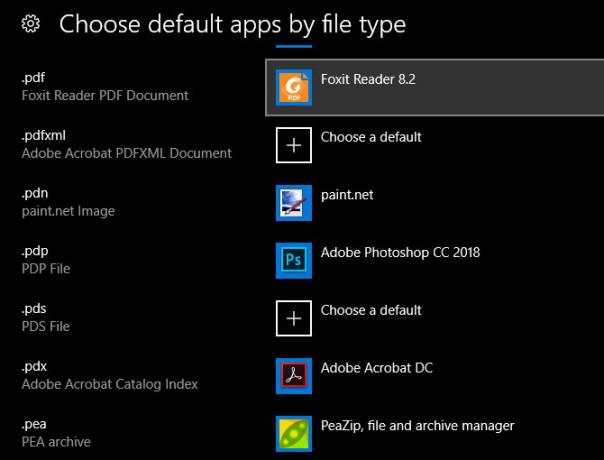
- Atidaryk Nustatymai skydelis, naudojant Laimėk + aš kaip spartųjį klavišą, jei norite.
- Pasirinkite Programos įrašą ir pasirinkite Numatytosios programos kairėje šoninėje juostoje.
- Čia matysite programas, kurias nustatėte kaip numatytąsias bendroms užduotims, tokioms kaip el. Laiškų siuntimas, muzikos klausymasis ir kita. Spustelėkite vieną, kad jį pakeistumėte.
- Norėdami peržiūrėti visą failų asociacijų sąrašą, šiek tiek slinkite žemyn ir spustelėkite Pasirinkite numatytąsias programas pagal failo tipą. Tai leis atidaryti didžiulį failų plėtinių sąrašą, apie kuriuos daugiausiai niekada negirdėjote Kaip atidaryti keistus failų tipus WindowsKompiuteriai žino tūkstančius skirtingų failų formatų. Kartais tiek jūs, tiek „Windows“ nesuvokiate, kaip atidaryti keistą failą. Štai kaip galite išsiaiškinti, kaip atidaryti tuos failus. Skaityti daugiau . Galite pasirinkti bet kurį įrašą, kad pakeistumėte su juo susijusią programą.
- Pasirinkite numatytąsias programas pagal protokolą meniu leidžia pasirinkti programas, skirtas tvarkyti tam tikrus URL protokolus, pvz Mailto ir FTP. Daugeliu atvejų tai pasikeičia, kai koreguojate numatytąsias programas, todėl nereikėtų atlikti daugybės pakeitimų.
- Jei pasirinksite Nustatykite numatytuosius nustatymus pagal programą, matysite visų tipų failus, kuriuos gali atidaryti tam tikra programa. Tai leidžia lengvai pakeisti numatytuosius nustatymus, kai pastebite, kad programa atidaroma, kai jos neturėtų būti, arba atvirkščiai.
- Jei pastebėsite, kad failų asociacijos yra visiškai suklaidintos, galite spustelėti mygtuką Atstatyti mygtuką, norėdami pakeisti viską į numatytuosius nustatymus. Tai apima „Microsoft“ „rekomendacijas“, todėl turėsite pakeisti numatytąją naršyklę iš „Edge“, taip pat kitas kategorijas, pvz., Nuotraukas, vaizdo įrašus ir el. Paštą.
Norėdami sužinoti daugiau, žiūrėkite mūsų išsamus failų tipų asociacijų taisymo vadovas Kaip pakeisti „Windows 10“ failų asociacijas ir numatytąsias programasNumatytosios programos priklauso nuo teisingų failo tipo asociacijų. Nustatykite numatytąsias programas ir pakeiskite failų asociacijas „Windows 10“. Skaityti daugiau .
Benas yra „MakeUseOf“ redaktoriaus pavaduotojas ir rėmėjų pašto vadovas. Jis laiko B.S. studijavo kompiuterių informacinėse sistemose iš Grovo miesto koledžo, kur baigė Cum Laude studijas ir buvo pagyrimu. Jis mėgsta padėti kitiems ir aistringai žaidžia vaizdo žaidimus kaip laikmeną.